Kā lietot Samsung Galaxy S8 planšetdatora dalīto ekrānu

Lielais ekrāns nozīmē, ka varat efektīvi veikt vairākus uzdevumus planšetdatorā. Planšetdators jau atbalsta vairākus logus, kas pazīstami arī kā vairāku logu funkcijas, kas ļauj lietotājiem veikt vairākus uzdevumus, vienlaikus palaižot divas līdz trīs lietojumprogrammas. Ja jums ir Samsung Galaxy S8 vai S8 Ultra planšetdators, jums būs iespēja izmantot dalītu ekrānu un sadalīt ekrānu divās daļās, lai vienlaikus izmantotu divas lietotnes.
Kā sadalīt ekrānu Samsung Galaxy Tab S8/S8 Ultra
Sadalītā ekrāna funkciju varat izmantot šādos Samsung planšetdatoros ar One UI 4 vai jaunāku versiju:
- Samsung Galaxy S8
- Samsung Galaxy S8 Ultra
- Samsung Galaxy S8 5G
- Samsung Galaxy S7
- Samsung Galaxy S7+
- Samsung Galaxy S6 Lite (2022)
Izmantojiet dalīto ekrānu savā Samsung Galaxy S8 planšetdatorā
Ja vēlaties savā Samsung Galaxy S8 planšetdatorā izmantot dalītu ekrānu, veiciet šīs darbības:
- Pārejiet uz jaunākajām lietotnēm savā Galaxy Tab S8.
- Tagad nospiediet un turiet lietotni, kuru vēlaties atvērt sadalītajā ekrānā, un velciet šo lietotni uz ekrāna centru, līdz tiek parādīts uzraksts Velciet šeit, lai uznirst un atbrīvotu programmu.
- Tagad dodieties uz atvilktni un atveriet citu lietotni, kuru vēlaties skatīt sadalītajā ekrānā.
- Pēc tam uznirstošajā logā nospiediet zilo līniju lietotnes augšdaļā un noklikšķiniet uz sadalītā ekrāna ikonas.
- Tādējādi abas lietotnes tiks sadalītas sadalītā ekrāna režīmā.
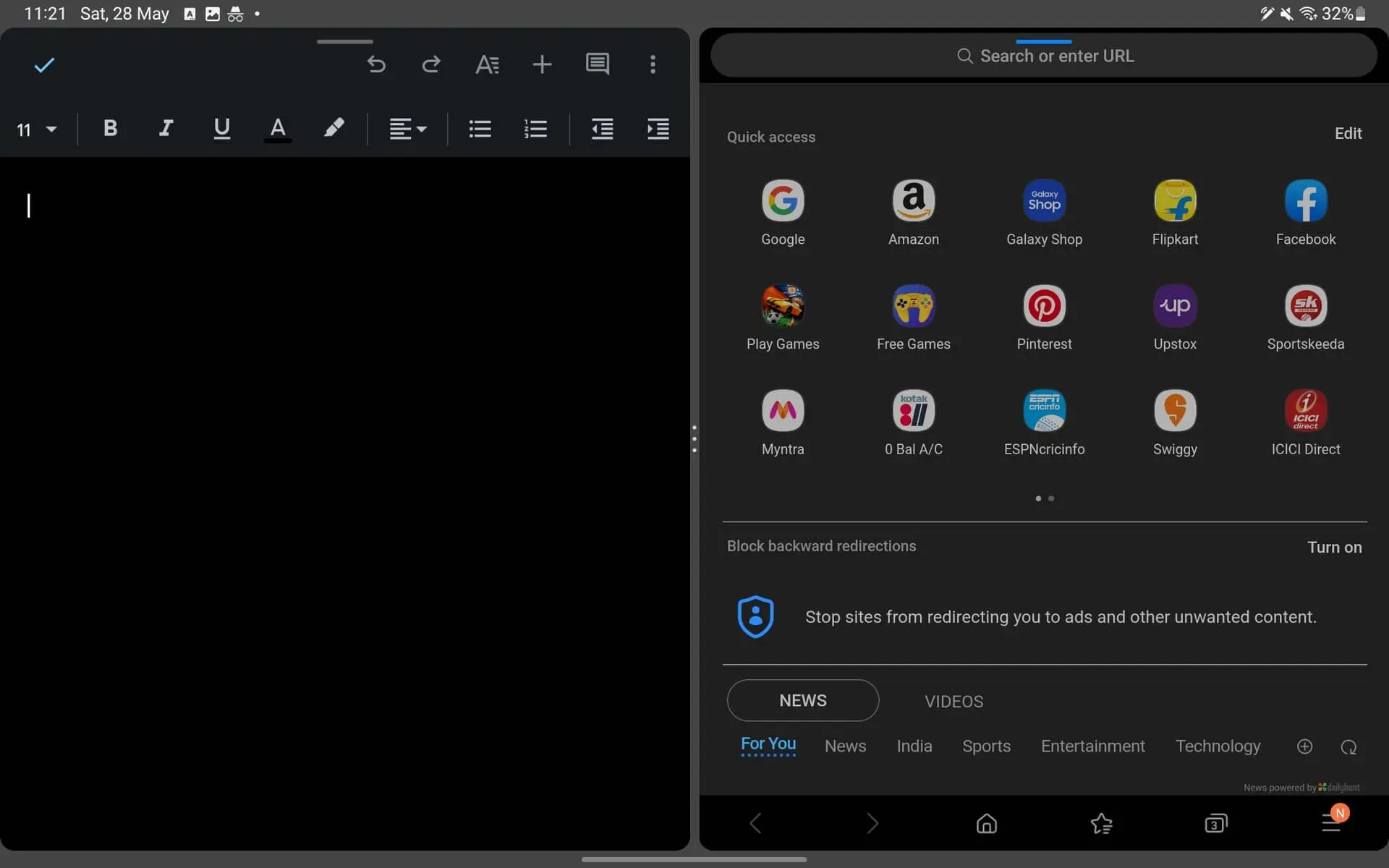
Sadalītā ekrāna lietotnes Dex režīmā
Ja izmantojat Dex režīmu, dalītā ekrāna izmantošanas darbības būs atšķirīgas. Tā vietā jums būs manuāli jāmaina lietotņu izmērs, lai tās izmantotu dalītā ekrānā vai vairākskatījumu režīmā, vai arī jums būs jāizmanto īsinājumtaustiņi.
Atverot lietotni, varat noklikšķināt uz izmēru maiņas ikonas programmas loga augšējā labajā stūrī. Tagad jums būs manuāli jāmaina lietotņu lielums, velkot lietotņu loga malas. Jūs varat darīt to pašu ar citām lietotnēm un izmantot tās sadalītā ekrāna režīmā.
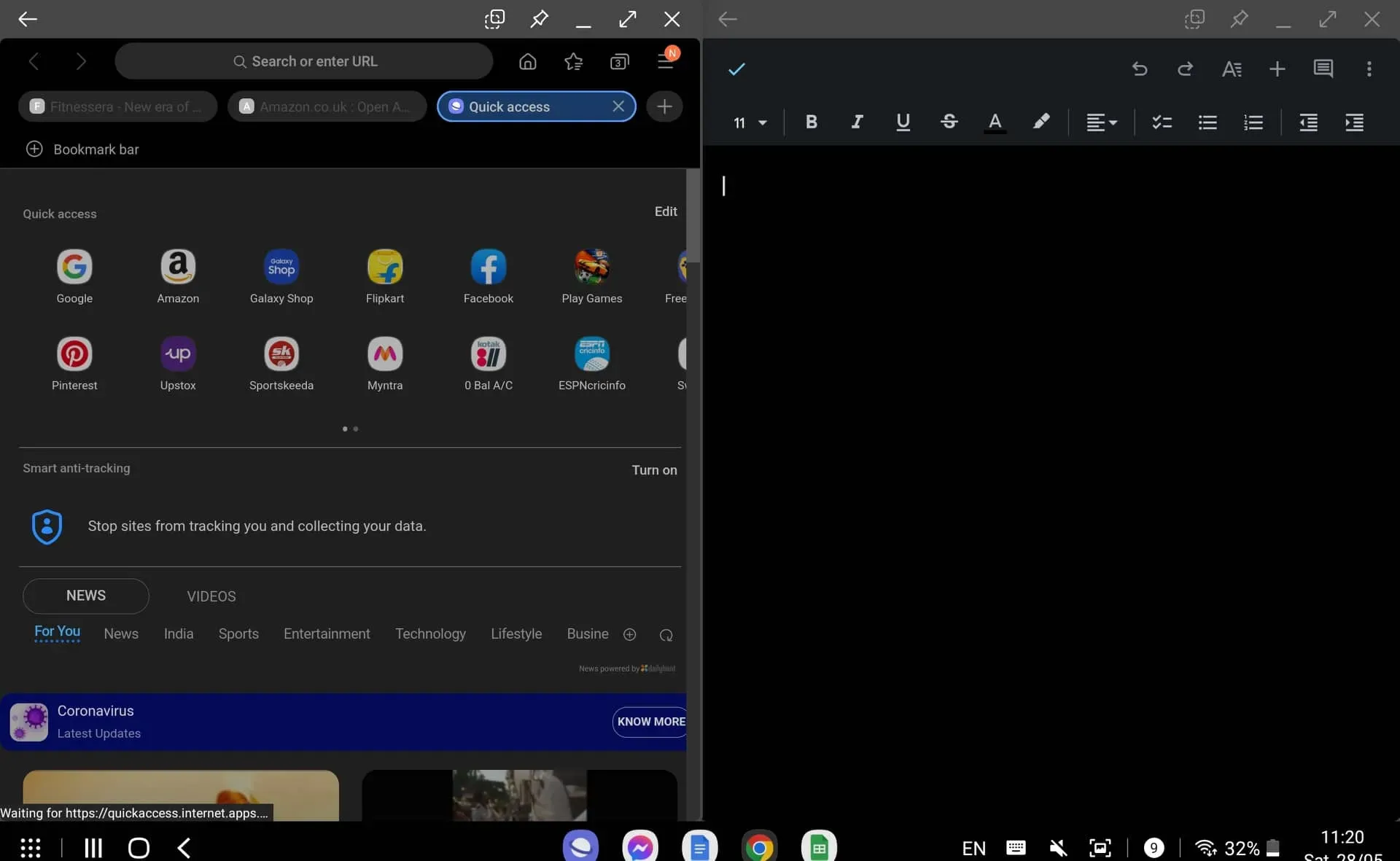
Vienkāršs veids, kā to izdarīt, būtu izmantot īsinājumtaustiņus. Ja jums ir tastatūras lietotne un pašlaik to izmantojat, vienkārši nospiediet taustiņu CMD + (kreisā vai labā bulttaustiņa) , lai izmantotu dalītā ekrāna lietotni.
- Kreisā bultiņa — šis taustiņš kārto lietojumprogrammu ekrāna kreisajā pusē.
- Labā bultiņa — šis taustiņš kārto lietojumprogrammu ekrāna labajā pusē.
- Augšupvērstā bultiņa — šis taustiņš paplašinās lietojumprogrammu.
- Lejupvērstā bultiņa — šis taustiņš samazina lietojumprogrammu.
Secinājums
Tālāk ir norādīts, kā planšetdatorā Samsung Galaxy S8 varat izmantot dalīto ekrānu. Ja esat iesācējs Samsung One lietotāja interfeisā un nezināt, kā planšetdatorā izmantot dalīto ekrānu, tad, izpildot iepriekš norādītās darbības, savā Samsung Galaxy S8 planšetdatorā varēsiet izmantot dalīto ekrānu.



Atbildēt